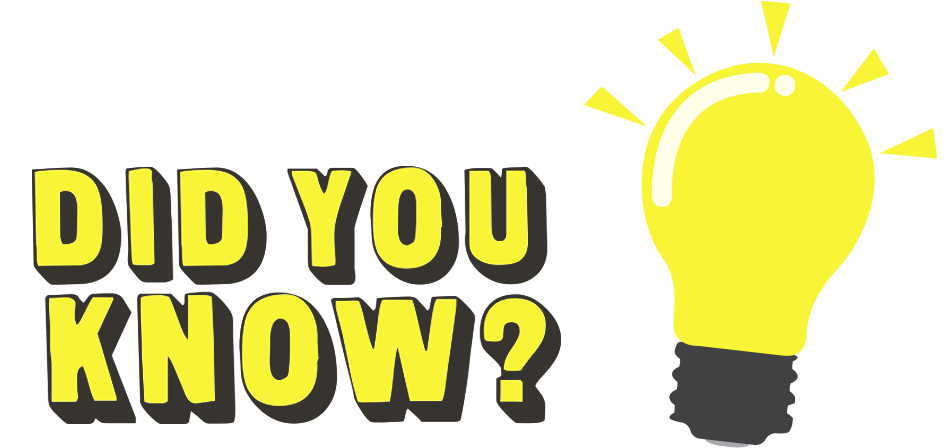 Здесь будут коллекционироваться известные (и не очень) факты о плагине WP-Recall. И собираться руководства, рекомендации и готовые решения для разработки под этот замечательный плагин. Для тех, кто впервые столкнулся с плагином WP-Recall и хочет взять старт в разработке модулей под него.
Здесь будут коллекционироваться известные (и не очень) факты о плагине WP-Recall. И собираться руководства, рекомендации и готовые решения для разработки под этот замечательный плагин. Для тех, кто впервые столкнулся с плагином WP-Recall и хочет взять старт в разработке модулей под него.
Имеется так же дополнение для плагина WP-Recall: "WP-Recall Handbook - Справочник по плагину WP-Recall. Факты, видео, ссылки на руководства для старта разработки под плагин" - в нем собрана информация ниже + видео по плагину
Содержание:
1. Знаете ли вы что...
2. Старт для разработки
3. Сервис CodeSeller.ru - Секреты, советы, рекомендации. Всё об этом сайте
upd. Добавил раздел "Сервис CodeSeller.ru - Секреты, советы, рекомендации. Всё об этом сайте."
Знаете ли вы что...
- Базовая версия WP-Recall абсолютно бесплатна
- Плагин работает с любой WordPress темой
- Плагин официально проверен и принят в репозиторий вордпресса
- Плагин есть на GitHub
- На странице Архив версий вы можете скачать прошлые мажорные версии
- Функционал плагина расширяется дополнениями. Общие сведения о дополнениях Wp-Recall
- В базовой версии их 8-мь (commerce, feed, groups, profile, publicpost, rating-system, rcl-chat, user-balance) и 2 шаблона (theme-grace и theme-sunshine)
- Дополнения базовой версии размещаются по пути
/wp-content/plugins/wp-recall/add-on/ - У плагина WP-Recall есть множество как бесплатных так и платных дополнений. Доступны в каталоге
- Все сторонние дополнения размещаются только тут
/wp-content/wp-recall/add-on/ - Дополнения загружаются из админки: "WP-Recall" -> "Дополнения", и они попадают именно туда (см. выше)
- Шаблоны личного кабинета загружаются со страницы: "WP-Recall" -> "Шаблоны"
- Одновременно активировать вы можете только один шаблон ЛК
- При первоначальной установке плагина активируется шаблон по умолчанию
- Все дополнения и шаблоны к плагину используют автоматическое обновление
- Обновления проверяются дважды в день
- Если вы так и не видите обновления в админке своего сайта, а на сайте codeseller.ru они есть и прошло больше суток - Статья на эту тему вам в помощь
- Для обновления дополнений и шаблонов необходимо вписать RCLKEY в админке вашего сайта: "WP-Recall" -> "Дополнения" -> "Введите RCLKEY" (про обновление и реколлкей)
- RCLKEY вы можете получить в настройках своего профиля (вкладка профиль, самый низ) на сайте https://codeseller.ru
- Подробнее про RCLKEY
- На странице дополнений, если у вас их более 20-ти, появляется постраничная навигация
- Задать вывод дополнений, на одну страницу, можно справа вверху "Настройки экрана" - "Постраничная навигация" - установите свое значение
- В админке, на странице "Репозиторий" выводятся последние обновленные товары с постраничной навигацией
- У плагина WP-Recall есть система шаблонов размещенная в дополнениях в папке templates
- Просто скопируйте нужный шаблон по пути
/wp-content/wp-recall/templates/- изменяйте его под себя - и при обновлении он не затрется. Почитать подробней - весь список шаблонов - При активации плагина он создает базовые для работы страницы
- Личный кабинет вы можете вывести с помощью шорткода (по умолчанию), либо через файл author.php - вписав небольшой код. Описание тут
- Шорткод уже вписан на странице "Personal office" - в админке в списке ваших страниц
- Убрать надпись из личного кабинета "Personal office" легко - найдите ее в админке в списке страниц и переименуйте или вовсе сотрите заголовок
- Разницы вывода личного кабинета через шорткод или файл author.php практически нет
- Через шорткод вы получаете ссылку на кабинет вида:
ваш-сайт/account/?user=1(надпись "user" - в админке можно задать свою. 1 - идентификатор пользователя) - Через author.php ссылка на кабинет получается вида:
ваш-сайт/author/masha/(masha - логин пользователя с которым он регистрируется) - Выбрать как вам вывести из этих 2х способов личный кабинет вы можете в основных настройках реколл (предварительно включив расширенные настройки) - опция "Порядок вывода личного кабинета"
- Плагин добавляет свои виджеты в виджетах сайта - просто активируйте нужные со страницы "Внешний вид" -> "Виджеты"
- Виджет "Панель управления" вы можете переименовать оттуда. Или вообще убрать эту надпись
- Плагин использует свои шорткоды
- Все шорткоды доступны на странице шорткодов
- Из любого шорткода (WP-Recall или любого другого активного у вас плагина), вы можете сделать свою вкладку в личном кабинете - функционал "Произвольных вкладок"
- Зайдите в админке "WP-Recall" -> "Менеджер вкладок" - Задайте имя и в "Контент вкладки" впишите нужный вам шорткод
- В "Произвольных вкладках" вы можете использовать произвольный HTML код
- Там же, вы можете использовать некоторые константы. Описание - просто вписав их в контент
- Там же, порядок вкладок личного кабинета вы можете поменять перетаскиванием, сменить иконку и заголовок
- Там же, вы можете выбрать как будет загружаться ваша вкладка - обычно в контентной части, или поставив галку "диалоговое окно" - в сплывающем окне
- В "Произвольных вкладках" вы можете выводить кнопку вкладки в трех областях кабинета - смотрите вверху табы
- Для профиля вы можете создать произвольные поля профиля - перейдя на страницу "WP-Recall" -> "Поля профиля". Описание
- Но это уже относится к описанию дополнений - смотрите в каталоге и читайте к ним описания
- А страницу "Поля профиля" создает дополнение Profile (Профиль пользователя) - его описание
- Кнопки плагина WP-Recall вы легко можете вписать в дизайн своего сайта - выберите ваш цвет в общих настройках "Оформление" -> "Основной цвет"
- Recallbar (верхняя панель) может принимать цвет от настройки установленной выше - В основных настройках включите в секции "Recalbar" -> "Цвет" -> "Основные цвета WP-Recall"
- Для новичков настройки плагина WP-Recall показаны только самые необходимые. Все настройки включаются на этой странице галочкой "Расширенные настройки"
- Множество дополнений подключают свои стилевые файлы - чтобы их объединить в один, в основных настройках включите пункт "Минимизация стилевых файлов"
- Аналогично с скриптами: "Минимизация скриптов" объединит доступные для минимизации скрипты в один
- Для ключевых запросов плагин использует кеширование - чтобы облегчить вывод в основных настройках включите кеширование и задайте его время
- Отключив ненужное дополнение, перейдите в настройки WP-Recall и пересохраните настройки - его настройки, располагающиеся в общем массиве настроек сотрутся, скрипты и стили переформируются (если была установлена минификация скриптов и стилей)
- У плагина появилась своя система логирования (с 16-й версии)
- Включается в расширенных настройках "WP-Recall" -> "Общие Настройки" -> "Режим логирования"
- Просто так включать не нужно - только если скажут сделать это на форуме поддержки
- Все логи будут храниться в папке
ваш-сайт/wp-content/wp-recall/logs/ - Точно поддерживается работа с плагином входа и регистраций из соцсетей uLogin
- Тема в которой собираются сторонние плагины и сервисы работающие с WP-Recall - тут
- Чтобы написать личное сообщение нужному пользователю - перейдите в его профиль - вкладка "Личный чат"
- Добавить личное сообщение в избранное можно нажав на звездочку
- В вашем профиле, в вкладке "Личный чат" непрочитанные сообщения выделены красным
- В общении через личные сообщения вы можете использовать ссылки на YouTube видео, Twitter - и они превратятся в видео и твиты (при условии что в настройках Личных сообщений включено OEMBED в сообщениях)
- Все сервисы OEMBED доступны тут
- Если вы или пользователь не прочитали сообщение - уведомление об этом придет на почту.
- Уведомления о непрочитанных сообщениях отправляются раз в час
- В настройках чата можете включить "Панель контактов", тогда на каждой странице вашего сайта будет доступны 5 последних контактов
- Через нее вы сможете общаться с ними (см. выше)
- Смайлы вы можете в личные сообщения загрузить свои - вот совет
- Группы можно вывести как шорткодом так и шаблоном вашей ВП-темы
- Варианты вывода групп описаны здесь
- Если после активации и настройки дополнения групп (через файл) вы получаете 404 страницу - обновите постоянные ссылки вашего сайта (просто пересохраните их)
- Разницы вывода групп шорткодом или через файл практически нет, отличается только урл
- Шорткодом вы получаете ссылку:
/groups/?group-id=ID- где ID - идентификатор группы - А вывев группы файлом, урл будет содержать слаг:
/groups/group-name/ - Если после активации плагина, в админке нет блока настроек wp-recall - решение
- Обновляя плагин WP-Recall на мажорные версии (первая цифра) необходимо предварительно деактивировать сторонние дополнения
- Перед обновлениями любых плагинов - не забывайте сделать резервную копию
- После обновления плагина WP-Recall и активации нужных дополнений - не повредит пересохранить настройки - просто нажмите кнопку "Сохранить настройки"
- Если до обновления у вас были включены опции объединения скриптов и стилей - после обновления отключите эту опцию. Сохраните настройки (чтобы стереть объединенные скрипты и стили из прошлой версии)
- ВНИМАНИЕ! Удалив плагин из списка плагинов в вашей админке - он удалит свои настройки и все свои данные и файлы - будьте внимательны! Делайте резервные копии
- Оценку к плагину, как спасибо разработчику, вы можете поставить тут
- Плагин WP-Recall переведен на Английский, Русский, Украинский и Иврит
- Помочь с переводом на свой язык вы можете ознакомившись со статьёй
- FAQ сайта расположен здесь
- Множество полезной информации коллекционируется в различных группах
- У плагина действует форум поддержки
- Создав свою тему на форуме поддержки - вы будете получать уведомления о ответах на почту (в чужой теме такого не будет)
- У каждого товара (дополнения) есть отдельная ветка форума. Нужно писать там. Это позволит в будущем создать базу знаний по отдельному товару.
- На форум поддержки товара можно выйти через его страницу описания. Или из общего форума.
- На сайте CodeSeller, в вашем фиде, вы сможете также видеть ответы на ваши вопросы и темы на форуме
Старт для разработки:
- API
- Функции, хуки и фильтры Wp-Recall
- Создаем свое дополнение для Wp-Recall, выводим свою вкладку в личном кабинете
- Создаём дополнение для плагина WP-Recall. Структура дополнений. Подключаем скрипты и стили. Ajax
- Добавляем блок настроек к своему дополнению Wp-Recall
- rcl_block() - блоки в ЛК
- Глобальные переменные плагина WP-Recall
- Сниппеты Wp-Recall чтобы не потерять - некоторые советы
- Изменяем данные и содержимое вкладки личного кабинета на лету
- Функционал кеширования плагина WP-Recall
- Используем Rcl_Cache, часть первая. Или как я закешировал главную страницу сайта и получил отличные результаты
- Регистрируем в группе область контента и добавляем свой виджет
- «Биение» WP-Recall - массив ajax данных (по типу heartbeat wordpress)
- Введение в javascript-хуки и фильтры WP-Recall
- И мое практическое руководство js экшены и фильтры WP-Recall. Практическое применение
- Используем функционал шаблонов в плагине WP-Recall. Список шаблонов
- Прокачиваем свой RecallBar — разбираемся в его шаблоне, настраиваем и выносим
- Свой шаблон для вывода пользователей - 8-й комментарий
- Как добавить новые шаблоны к магазину
- Добавить к карточке товара магазина вывод автора и его рейтинг
- Добавляем произвольные поля к произвольному типу записи через форму публикации Wp-Recall
- Добавляем свои поля в форму публикации WP-Recall - с 16-й версии
- Кастомизация формы публикации Wp-Recall
- Произвольные поля формы публикации Wp-Recall
- Добавить в форму публикации загрузку своих типов файлов
- Вывести все метки в форме публикации или убрать их вовсе
- Добавляем свои тип рейтинга в систему рейтинга Wp-Recall
- Подключаем к системе рейтинга Wp-Recall произвольный объект
- Отключить, вывести в другом месте рейтинг
- Получить полный рейтинг записи
- Вывод общего рейтинга в комментариях
- 13-я версия. Вывод кнопки ЛК в нужном месте, вывести ajax смайлы от wp-recall в форме комментариев и задать свой размер миниатюры для аватарок, вывести прелоадер и нотификации
- Про смайлы в комментариях еще здесь
- 14-я версия. Локальные настройки дополнений, работа с событиями по расписанию реколл, кеширование реколл, параметры для добавления ajax своей вкладки
- 15-я версия. Новый реколлбар, вывод в реколлбаре своей кнопки, пункта меню. новые области вывода в ЛК, новые шаблоны ЛК и поддержка новых функций, расширение класса настроек Rcl_Options, подключение css и js файлов
- 15.2.0 версия. Добавление дочерних вкладок к своим дополнениям
- 15.3.0 версия — диалоговые окна, переход на ajax внутри вкладок, хуки и фильтры в js
- 15.7.0 - шаблоны полей профиля
- 15.9.0 - новый баланс пользователя (дополнение User Balance), его шорткоды и примеры работы с балансом
- 16.0.0 - Rcl_Query, система логов, подключение js и css при использовании ajax
- Скрыть блок автора в некоторых рубриках
- Увеличить размер картинки аватарки в профиле
- В профиле скрыть кнопку и раскрыть блок "Подробная информация"
- Всё о форме входа и регистрации WP-Recall — часть 1
- Всё о форме входа и регистрации WP-Recall — часть 2
- Анимируем всплывающие окна используя только css
- Свои вход и регистрация
- Начислить баланс пользователям при регистрации
- Добавляем подключение платежной системы к Wp-Recall
- Работа WordPress крона (cron), принудительное выполнение крон-задач для WP-Recall
- Решаем вопрос с обновлениями плагинов от CODESELLER.RU!
- Анализ неработоспособности плагина.
- Учимся работать с панелью разработчика браузера. - выявляем конфликты скриптов на своем сайте и учимся менять стили css на нужные вам
- Варианты защиты от спам регистраций
- Зачем обновляться? и Следим за обновлениями плагина Wp-Recall
- Много годноты в группах
Сервис CodeSeller.ru - Секреты, советы, рекомендации. Всё об этом сайте.
- Справа вверху сайта - Кнопка FEED (фид). Персональная новостная лента. Будут выводиться новости и комментарии от тех, на кого вы подписались (в личном кабинете стороннего пользователя кнопка "Подписаться" под именем), а также от тех, на кого подписались ваши друзья (двухуровневая лента)
- В фиде вы также можете увидеть ответы на ваши комментарии (при условии что комментатор нажал кнопку "ответить" при комментировании)
- Найти все свои созданные темы на форуме вы можете в своём FEED - персональная новостная лента. Вкладка "Ответы на форуме"
- Свой комментарий вы сможете отредактировать в течении 2-х минут как вы его опубликовали.
- Если при комментировании нажать на "Ответить" - тому пользователю придет письмо на почту
- Уведомление о новом комментарии придет также и автору публикации (товара)
- Поиск из верхнего меню ищет по сайту, но не по форуму
- Для поиска по форуму вам нужно перейти на форум - слева вверху его поиск
- У каждого товара есть свой форум поддержки
- Перейти на форум поддержки товара - можно как из общего форума, так и со страницы товара (в самом низу описания "Форум поддержки товара")
- Создав тему на форуме поддержки товара - автору (продавцу), придет на почту уведомление о новой теме по его товару. А вы сможете видеть все свои созданные темы в вашем фиде (FEED)
- Если вы не выбрали тему форума и опубликовали проблему о товаре - абы где... Никто не узнает о вашей проблеме. Автору товара (продавцу) естественно не будет никакого уведомления
- Когда он вам ответит - вам придет уведомление на почту (при условии что вы создали эту тему)
- Если вы влезли в чужую тему со своим вопросом и проблемой - вам на почту не придет ответ. Ответ придет топикстартеру (тот кто создал эту тему) - поэтому лучше создавайте новую тему - мониторить ответы проще и удобней.
- В новой теме опишите свою проблему, если похожая проблема обсуждалась - укажите ссылкой на ту тему.
- Но при создании новой темы - если у вас проблема с WP-Recall плагином и его дополнениями - рекомендуется следовать этим советам - практика показала, что в большинстве случаев, эти рекомендации помогают. Поэтому и была написано это руководство
- На странице товара статистика обновляется раз в час, кроме активных установок - она обновляется раз в сутки
- Пополнить личный счет вы можете после авторизации вверху сайта в меню наведя на баланс, или по прямой ссылке
- Сделать запрос на вывод средств наведя на баланс в верхнем меню или в личном кабинете вкладка "Баланс"
- Купив VIP аккаунт вы сможете бесплатно скачивать и обновлять товары закрытые этим доступом. В течении времени на которое вы оформите этот аккаунт
- Ссылки на товар и ключи активации приходят после оплаты заказа на вашу почту, которую вы указали при регистрации
- Ссылки на товары доступны также из вашего личного кабинета. Под именем кнопка "Ссылки на товары"
- Вордпресс плагины, вордпресс шаблоны и дочерние темы купленные на CodeSeller.ru вы можете обновлять бесплатно установив плагин Codeseller Updater
- Если у вас есть свой сайт - вы можете расположить рекламные блоки от CodeSeller - Пользователь перешедший по ним и зарегистрировавшийся на CodeSeller.ru станет вашим рефералом. Участвуйте в партнерской программе. Описание тут. Закрепленные рефералы отобразятся в вашем ЛК - вкладка "Ты партнер"
- Если вы продавец на CodeSeller - вы можете принять участие в рекламной кампании - в ЛК вкладка "Реклама"
- Если вы продавец на CodeSeller - вы можете размещать свои товары на вашем сайте с актуальной статистикой. Установите дополнение "Seller on CodeSeller"
- Если вы продавец на CodeSeller - вступите в закрытую группу для продавцов "Клуб продавцов CODESELLER"
- Если вы продавец на CodeSeller - вы можете оформить вкладки у своего товара используя markdown-разметку
- На сервисе CodeSeller работает фриланс биржа - если у вас есть задание - разместите его, опишите в тех.задании. Кто свободен и заинтересуется - откликнется на него
- Подписаться на новости сайта вы можете справа на главной "Будь в курсе новостей" или из личного кабинета - вкладка "Рассылка E-mail"
Есть что добавить? Пишите в комментариях факты о плагине - добавлю и в карму плюс.
upd: Следить: что нового добавлено не перечитывая все подряд? - можно в моём Git-е - система контроля версий. Ткните на v3.0, к примеру.

Руководство было приведено к актуальному виду, для 15-й версии, WP-Recall
Руководство обновлено. Много добавлений. Добавлен новый раздел: "Сервис CodeSeller.ru - Секреты, советы, рекомендации. Всё об этом сайте."
Аддон так же обновился. Версия 2.0
Обновление информации. Привел к 16-й версии WP-Recall.